Сброс биос до заводских настроек: Как сбросить настройки BIOS — Настройка BIOS
Содержание
3 простых способа очистки CMOS (сброс настроек BIOS)
Очистка CMOS на материнской плате приведет к сбросу настроек BIOS до заводских настроек по умолчанию, которые, как решил производитель материнской платы, будут использовать большинство людей.
Одной из причин очистки CMOS является помощь в устранении неполадок или решении определенных проблем компьютера или проблем совместимости оборудования . Много раз, простой сброс BIOS — это все, что вам нужно, чтобы запустить, казалось бы, мертвый ПК.
Вам также может потребоваться очистить CMOS для сброса пароля BIOS или системного пароля, или если вы вносили изменения в BIOS, которые, как вы подозреваете, вызвали какие-то проблемы.
Ниже приведены три совершенно разных способа очистки CMOS. Любой один метод так же хорош, как и любой другой, но вы можете найти один из них проще, или любая проблема, с которой вы можете столкнуться, может ограничить вас очисткой CMOS определенным образом.
После очистки CMOS вам может понадобиться получить доступ к утилите настройки BIOS и перенастроить некоторые настройки вашего оборудования. Хотя настройки по умолчанию для большинства современных материнских плат обычно работают нормально, если вы внесли изменения самостоятельно, например, связанные с разгоном , вам придется снова вносить эти изменения после сброса BIOS.
Хотя настройки по умолчанию для большинства современных материнских плат обычно работают нормально, если вы внесли изменения самостоятельно, например, связанные с разгоном , вам придется снова вносить эти изменения после сброса BIOS.
Самый простой способ очистить CMOS — войти в утилиту настройки BIOS и выбрать « Сбросить настройки BIOS до заводских настроек по умолчанию».
Точный пункт меню в BIOS вашей конкретной материнской платы может отличаться, но ищите фразы, такие как сброс настроек по умолчанию , заводские настройки по умолчанию , очистка BIOS , настройки загрузки по умолчанию и т. Д. Кажется, что у каждого производителя есть свой собственный способ формулировки.
Параметр параметров BIOS обычно располагается в нижней части экрана или в конце параметров BIOS, в зависимости от его структуры. Если у вас возникли проблемы с его поиском, посмотрите, где находятся параметры « Сохранить» или « Сохранить и выйти» , потому что они обычно находятся рядом с ними.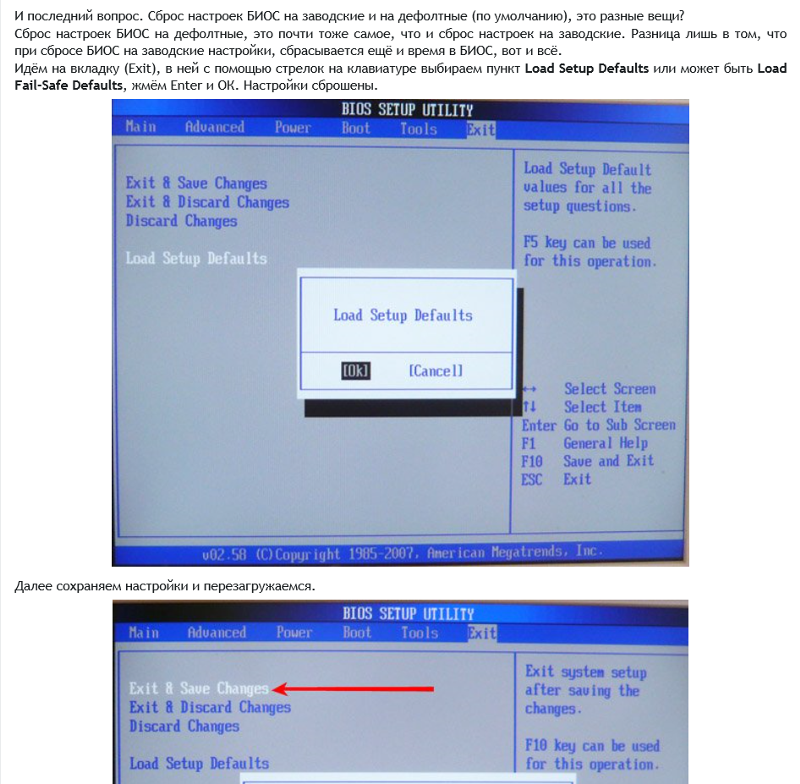
Наконец, выберите сохранение настроек и перезагрузите компьютер .
Приведенные выше указания подробно описывают, как получить доступ к вашей утилите BIOS, но не показывают, как очистить CMOS в вашей утилите BIOS. Однако это должно быть достаточно просто, если вы можете найти эту опцию сброса .
Очистите CMOS, повторно установив батарею CMOS
Dell Inc.
Еще один способ очистить CMOS — установить аккумулятор CMOS.
Начните с того, что ваш компьютер отключен от сети. Если вы используете ноутбук или планшет , убедитесь, что основной аккумулятор также удален.
Затем откройте корпус вашего компьютера, если вы используете настольный компьютер, или найдите и откройте небольшую панель батареи CMOS, если вы используете планшет или ноутбук.
Каждый ноутбук отличается. У некоторых может быть небольшой батарейный отсек с собственной крышкой, но у многих его нет. Вместо этого он может находиться в том же отсеке, где вы найдете жесткий диск (и) и / или микросхемы памяти RAM и / или WiFi радио.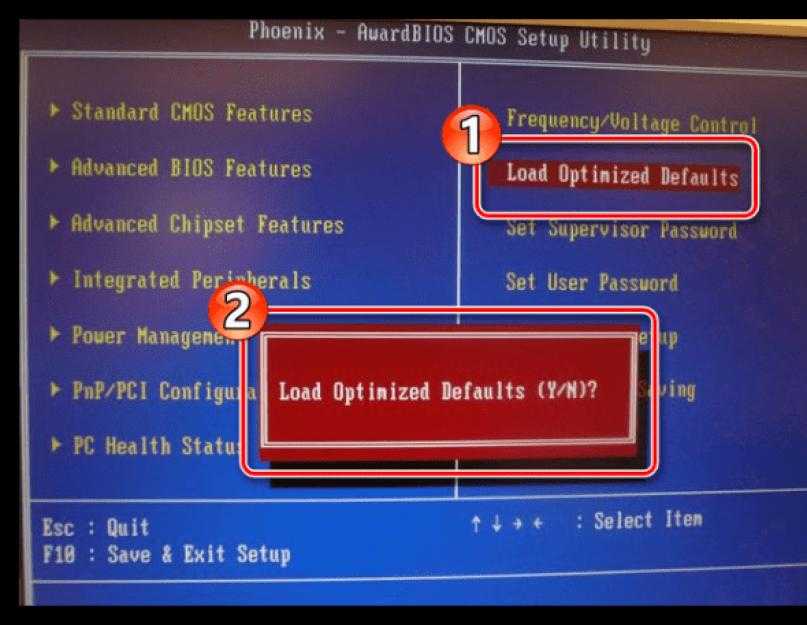 Иногда вам нужно будет снять всю заднюю крышку.
Иногда вам нужно будет снять всю заднюю крышку.
Наконец, извлеките батарею CMOS на несколько минут, а затем вставьте ее обратно. Закройте корпус или панель батареи, а затем подключите или снова подсоедините основную батарею компьютера.
Отключая, а затем снова подключая батарею CMOS, вы удаляете источник питания, который сохраняет настройки BIOS вашего компьютера, сбрасывая их по умолчанию.
Ноутбуки и планшеты: показанная здесь батарея CMOS обернута в специальный корпус и подключается к материнской плате через 2-контактный белый разъем. Это все более распространенный способ, которым производители небольших компьютеров включают батарею CMOS. Очистка CMOS, в этом случае, включает в себя отключение белого разъема от материнской платы, а затем снова подключите его.
Настольные компьютеры: батарею CMOS в большинстве настольных компьютеров найти гораздо проще, и она выглядит как стандартная батарея сотового типа, которую можно найти в маленьких игрушках или традиционных часах. Очистка CMOS, в этом случае, включает вытаскивание батареи, а затем вставление обратно.
Очистка CMOS, в этом случае, включает вытаскивание батареи, а затем вставление обратно.
Если вашему компьютеру более 5 лет, возможно, самое время заменить батарею. В конце концов, эти батареи действительно умирают, и лучше заменить их на своих условиях, чем иметь дело с ними позже, когда вы находитесь в середине важного проекта.
Очистить CMOS с помощью этой перемычки материнской платы
Еще один способ очистить CMOS — замкнуть перемычку CLEAR CMOS на материнской плате, если она есть.
Большинство материнских плат настольных будут иметь перемычку , как это , но большинство ноутбуков и планшеты не будут .
Убедитесь, что ваш компьютер отключен от сети, а затем откройте его. Осмотрите поверхность вашей материнской платы на наличие перемычки (как показано на рисунке) с меткой CLEAR CMOS , которая будет расположена на материнской плате и рядом с перемычкой.
Эти перемычки часто расположены рядом с самим чипом BIOS или рядом с батареей CMOS.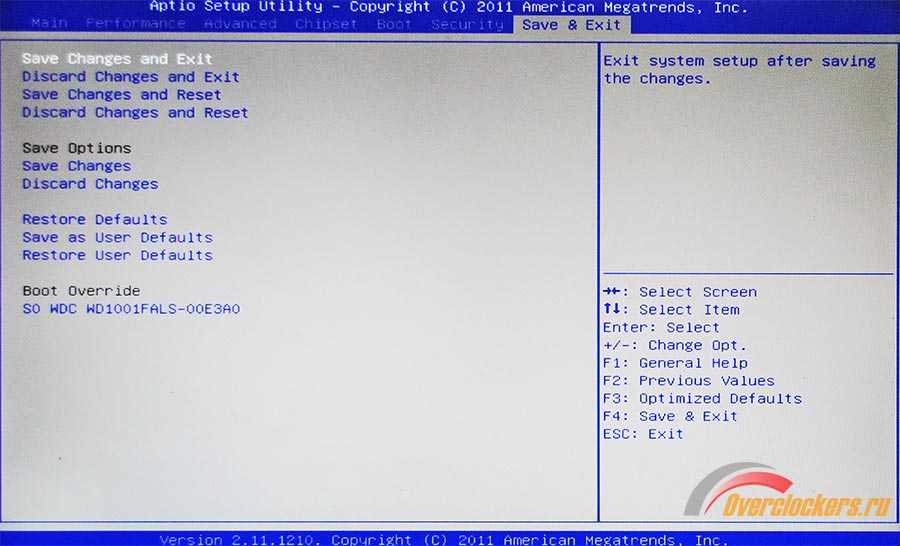 Некоторые другие имена, под которыми вы можете видеть эту перемычку с надписью, включают CLRPWD , PASSWORD или даже просто CLEAR .
Некоторые другие имена, под которыми вы можете видеть эту перемычку с надписью, включают CLRPWD , PASSWORD или даже просто CLEAR .
Переместите маленькую пластиковую перемычку с двух контактов, на которых она установлена, на другие контакты (в 3-контактной конфигурации, где центральный контакт используется совместно) или полностью удалите перемычку, если это 2-контактная установка. Любая путаница может быть устранена путем проверки шагов очистки CMOS, описанных в руководстве к вашему компьютеру или материнской плате.
Снова включите компьютер и убедитесь, что настройки BIOS сброшены, или системный пароль теперь очищен — если именно поэтому вы очищали CMOS.
Если все хорошо, выключите компьютер, верните перемычку в исходное положение, а затем снова включите компьютер. Если вы этого не сделаете, CMOS будет очищаться при каждом перезапуске вашего компьютера!
Как сбросить БИОС
Категория: BIOS
Добавил: admin
access_timeОпубликовано: 20-05-2013
visibilityПросмотров: 136 716
chat_bubble_outlineКомментариев: 99
- Здравствуйте админ, хочу спросить у вас — Как сбросить БИОС, если на материнской плате нет никаких специальных джамперов Clear CMOS.
 Есть несколько джамперов и один из них с тремя контактами, под ним написано CLR, может это оно? Короче проблема моя в том, что я неправильно разогнал компьютер и теперь он при загрузке сразу уходит в синий экран. На различных форумах предлагают сбросить настройки БИОС на заводские. Пользователь я начинающий, с такой проблемой сталкиваюсь первый раз, боюсь что-нибудь сделать неправильно.
Есть несколько джамперов и один из них с тремя контактами, под ним написано CLR, может это оно? Короче проблема моя в том, что я неправильно разогнал компьютер и теперь он при загрузке сразу уходит в синий экран. На различных форумах предлагают сбросить настройки БИОС на заводские. Пользователь я начинающий, с такой проблемой сталкиваюсь первый раз, боюсь что-нибудь сделать неправильно. - Второе письмо. Скажите пожалуйста – Как сбросить БИОС? Год назад поставил на него пароль, а сейчас захотел операционную систему переустановить, но пароль не помню, и в БИОС соответственно войти не могу, и не могу сменить приоритет загрузочного устройства, чтобы загрузится с диска с виндой. Знакомые говорят должен быть специальный джампер на материнке, но к сожалению не нашёл такого. Материнская плата у меня Asus и для смены приоритета загрузки могу использовать загрузочное меню, но почему-то задействовать его не могу. При нажатии клавиши F-8 в начальной фазе загрузки ничего не происходит.

- Третье письмо: Скажите, если просто войти в БИОС и сбросить настройки на дефолтные, то есть выбрать опцию Load Setup Defaults, нажать Enter, далее ОК — произойдёт сброс каких-то настроек. Это и есть сброс настроек на заводские?
Как видите друзья, сброс настроек БИОС может понадобится в самых разных ситуациях. «Различные компьютерные проблемы» могут случиться с каждым пользователем, ведь от ошибок никто не застрахован. Но что касается разгона комплектующих компьютера, здесь надо быть очень осторожным, ведь дело может закончиться и выходом из строя материнской платы или процессора.
Для сброса настроек БИОС, в первую очередь нужно полностью обесточить компьютер и отсоединить от него всё, что подключено, далее осмотреть материнскую плату, производитель должен обязательно оставить на ней специальный джампер для сброса настроек. Но даже если такой джампер вы не найдёте, не стоит расстраиваться, настройки БИОС можно сбросить и без него.
На стареньких и недорогих материнских платах, такой джампер представляет из себя два вот таких контакта без перемычки с надписью под ним Clear CMOS или CLR CMOS.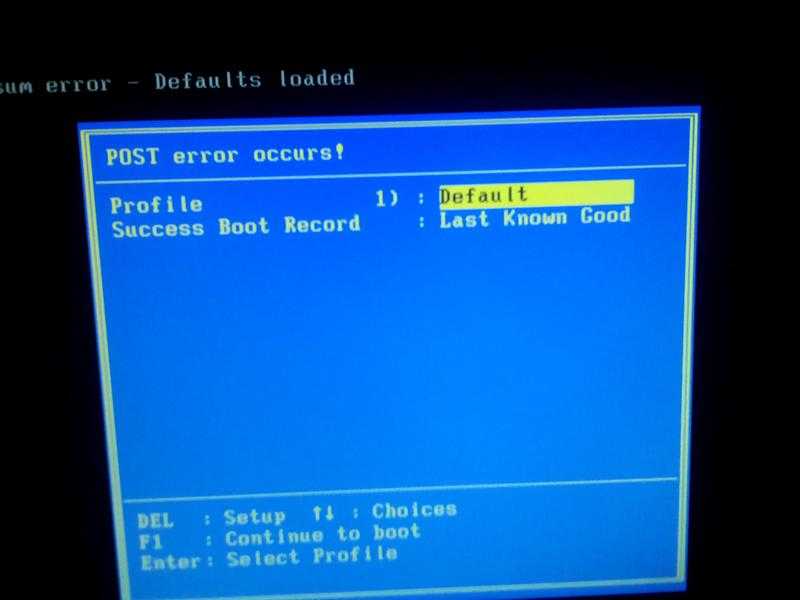
На полностью обесточенном компьютере замыкаем контакты плоской отвёрткой на 10 секунд и всё,
далее включаем компьютер, заходим в БИОС, настройки уже заводские. Если у вас был пароль на вход в БИОС, то он будет сброшен. Выставлять вам придётся заново также и время.
Если джампер для сброса БИОС имеет три контакта, значит он имеет перемычку, насаженную на первый и средний контакты (положение 1—2).
Для сброса БИОС, на выключенном компьютере, пересаживаем перемычку на средний и крайний контакты (положение 2—3), ожидаем секунд 10 и пересаживаем перемычку назад и включаем компьютер.
На более новых материнских платах специально для сброса настроек БИОС присутствует специальная кнопка clr CMOS.
Сбросить настройки БИОС, можно вынув батарейку CMOS из материнской платы и на несколько секунд замкнуть отвёрткой два контакта в посадочном гнезде батарейки.
Ну и самый неприхотливый способ, это просто вытащить батарейку CMOS на 24 часа.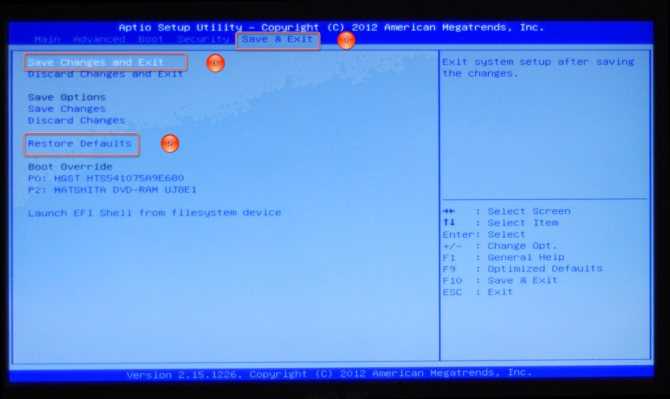

 Есть несколько джамперов и один из них с тремя контактами, под ним написано CLR, может это оно? Короче проблема моя в том, что я неправильно разогнал компьютер и теперь он при загрузке сразу уходит в синий экран. На различных форумах предлагают сбросить настройки БИОС на заводские. Пользователь я начинающий, с такой проблемой сталкиваюсь первый раз, боюсь что-нибудь сделать неправильно.
Есть несколько джамперов и один из них с тремя контактами, под ним написано CLR, может это оно? Короче проблема моя в том, что я неправильно разогнал компьютер и теперь он при загрузке сразу уходит в синий экран. На различных форумах предлагают сбросить настройки БИОС на заводские. Пользователь я начинающий, с такой проблемой сталкиваюсь первый раз, боюсь что-нибудь сделать неправильно. 
